In diesem Artikel erkläre ich die TV-Bildmodi von Samsung und empfehle die meiner Meinung nach besten Einstellungen.
Samsung TV hat seinen Kunden mit erstklassiger Erfahrung in ihren Produkten gedient. Um jedoch das Beste aus ihren Diensten herauszuholen, benötigen Sie einige Richtlinien zu den besten Bildeinstellungen. Wie bei jeder anderen Marke unterscheidet sich das Display von den Lichtverhältnissen Ihrer Umgebung – zum Beispiel je dunkler der Raum, desto geringer ist die für ein qualitativ hochwertiges Erlebnis erforderliche Schärfe.
Navigieren in den Bildmoduseinstellungen
Im Folgenden finden Sie eine Anleitung zum Navigieren zu den Bildmoduseinstellungen.
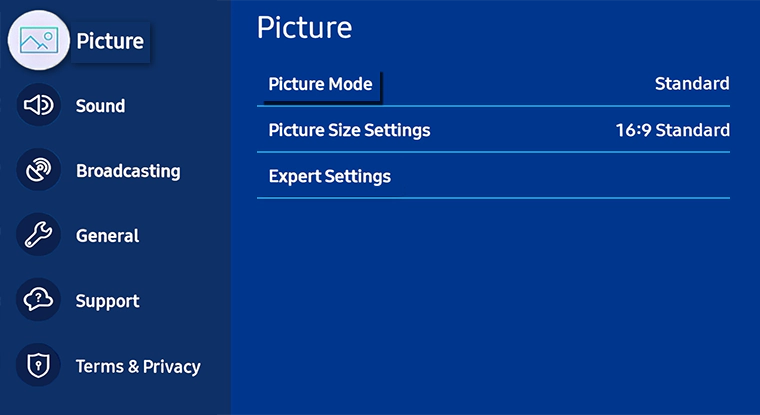
- Um mit zu beginnen, drücken Sie Heim auf der Fernbedienung und wählen Sie dann die Einstellungen,
- Fahren Sie mit dem fort Bild (beachten Sie das Dropdown-Menü),
- Wählen Sie das Symbol aus, das die Anzeigevoreinstellungen anzeigt, nämlich die Einstellungen „Dynamisch“, „Natürlich“, „Standard“ und „Film“.
- Nullen Sie die Bildeinstellungen und genießen Sie es.
Samsung hat diese vier Einstellungen so moderiert, dass sie zu optimalen Hintergrundeinstellungen passen. Im Folgenden wird erläutert, was Sie in den Bildmodi eines Samsung-Fernsehers erwarten können.
Dynamischer Modus
Dieses Set bietet eine höhere Sättigung der Klarheit des Bildes, hellere Eigenschaften und unausgeglichene Schwarzwerte. Wenn Sie diesen Modus weiterhin verwenden, werden Sie im Vergleich zu den anderen einen höheren Stromverbrauch feststellen.
Wenn Sie es bei schlechten Lichtverhältnissen nicht kontrollieren, werden Ihre Augen überanstrengt und ermüdet. Im Gegenteil, seine hohe Schärfe und Helligkeit passt am besten zum natürlich hellen Hintergrund.
Standart Modus
Wenn Sie Standardbeleuchtung in Ihrem Zimmer lieben, müssen Sie den Standardmodus ausprobieren. Diese Einstellung gleicht die Lichthelligkeit, den moderaten Kontrast und einen passenden Blauton aus. In den meisten Fällen ist dieser normale Modus für ihre Kunden von Samsung TV-Herstellern vorausgewählt.
Filmbildmodus
Dieser Modus reduziert Helligkeit, Kontrast und Schärfe, um einen Zwischenbildprozess zu erzeugen, der am besten für einen Film geeignet ist. Es erhält einen sanfteren warmen Ton, der Ihnen Komfort bietet und die Ermüdung der Augen dämpft.
Beste Filmbildeinstellungen auf Samsung-Fernsehern
Im Allgemeinen hat der Filmbildmodus die höchste Punktzahl bei den Anpassungsoptionen. Für beste Ergebnisse würde eine empfohlene Eingabe von Kontrast 45, keine Skalierungen für Schärfe, Helligkeit und Farbton am besten mit einer Skala von 25 auf der linken Farboption optimiert werden.
Natürlicher Modus
Der natürliche Modus bietet eine Kombination aus Standard- und Dynamikmodus. Es zeigt weniger helle bildlose Kontraste und Farben an.
Neben den Bildmoduseinstellungen gibt es Experteneinstellungen, die Sie verwenden können, um Ihre Erfahrung mit Samsung TV zu verbessern.
Experteneinstellungen
Mit diesen Einstellungen können Sie die Schieberegler selektiv an die Stufen Ihrer Einstellungspräferenz anpassen. So bedienen Sie sie auf dem Samsung-Fernseher:
- Wählen Sie im Einstellungsmenü ein Bild aus
- Das Obige führt Sie zu den Experteneinstellungen, die Sie nach Ihrem Geschmack erkunden können. Sie können wählen, ob Sie die Farbe verwenden möchten, die Standardoption.
Farbeinstellungen anpassen
Bevor Sie fortfahren, müssen Sie möglicherweise die Bestimmungen Ihrer geplanten Einstellungen kennen. Zum Beispiel bringt die coole Option ein zusätzliches Blau zu Ihrer Farbe. Im Gegenteil, der Standard hat keinen Einfluss auf die Farbe, da er den Farbton unberührt lässt.
Weitere Möglichkeiten sind die warme 1 und zwei warme Optionen. Der Warm 1 verleiht Ihren Farben zusätzliche warme rosa Zeichen. Warm 2 hingegen verleiht den Farbeigenschaften einen kräftigeren Rosaton.
Weitere Experteneinstellungen
Im Expertenmodus können Sie Bildgrößen anpassen, auf spezielle Modi zugreifen und die Bildqualität anpassen.
Helligkeit
Helligkeit gibt Ihnen die Freiheit, die Helligkeit Ihres Bildschirms zu bestimmen.
Hintergrundbeleuchtung
Die Hintergrundbeleuchtung reguliert die Bildschirmbeleuchtung Ihres Fernsehers. Um Ihre Augen nicht zu belasten, können Sie die Helligkeit des Bildschirms an die Ihres Zimmers anpassen. Sie können beispielsweise die Hintergrundbeleuchtung einschalten, wenn der Raum heller ist.
Schärfe
Wie der Name schon sagt, passt dies die Schärfe Ihres Bildes an.
Farbe
Mit Farbe können Sie regulieren, wie gesättigt die Farbtöne auf dem Bildschirm erscheinen.
Digitale saubere Ansicht
Hatten Sie flackernde Bilder? Warum nicht diesen Modus ausprobieren? Neben der Kontrolle des Flimmerns minimiert es Ablenkungen durch die Kontrolle des Bildrauschens.
Spezielle Anzeigemodi
Sportbegeisterte können auf großartige Grafikfunktionen zugreifen. Im Folgenden sind die verschiedenen Optionen aufgeführt, die für verschiedene ausgewählte Modelle verfügbar sind.
Spezielle Anzeigemodi
Sportmodus
Sportmodi verbessern die Primärfarben und lassen sie heller erscheinen. Es ändert auch den Farbton, den Farbton und den Kontrast für flüssige und schnelle Bewegtbilder.
Spielmodus
Stellen Sie vor dem Aktivieren des Spielemodus sicher, dass Sie das Fernsehgerät an eine Spielekonsole anschließen. Die Spielkonsole passt Bildgrößen und Kontraste für eine warme Videospielqualität an. Wenn Sie in den Spielemodus wechseln, kann der Fernseher eine optimale Geschwindigkeit und Qualität der Grafik erreichen.
Weißabgleich
Der Weißabgleich verleiht den weißen Objekten eine verstärkte Verzerrung. Es passt die Farbtemperatur und die Klarheit weißer Bilder an, um sie heller zu halten.
Dynamischer Kontrast
Der dynamische Kontrast mildert die Farbtöne der Bilder, um eine Farbe zu erzielen, die zwischen extrem dunkel und extrem weiß liegt.
Filmmodus
Der Filmmodus glättet Bildübergänge aus älteren Videos. Um diese Funktion zu aktivieren, müssen Sie die AV-Option am Fernseher auswählen.
Auto Motion Plus
Auto Motion Plus verbessert die Schärfe von Bildern über die folgenden Bereiche: die Judder-Reduktion, Motion plus, Blur-Reducer und die LED Clear Motion.
HDMI-Schwarzwert
Wenn Sie Probleme mit der Helligkeit der HDMI-Bilder haben, finden Sie hier die Lösung. Sie können diese Einstellung verwenden, um den Schwarzwert anzupassen und ausgewogene Qualitäten in Ihren Bildern zu erzielen.
Die intelligente LED
Der Smart Lead hilft, die Helligkeit bestimmter Objekte durch Maximierung des Kontrasts zu steuern, um die besten Ergebnisse zu erzielen.
Das Gamma
Die Gamma-Einstellung ist für die Regulierung der Helligkeit im mittleren Bereich unerlässlich.
Bild zurücksetzen
Bildeinstellungen zurücksetzen setzt das Fernsehgerät auf die Werkseinstellungen zurück.
Nur RGB-Modus
Der Nur-RGB-Modus hilft bei der Feinabstimmung der Farbeigenschaften eines Bildes aus einer Vielzahl von Rot-, Blau- und Rottönen von Hintergrundkanälen. Wenn jedoch Versuche, diesen Modus zu aktivieren, bei bestimmten TV-Modellen fehlschlagen, müssen Sie auf die Option Bild zurücksetzen klicken.
So erhalten Sie die besten Bildoptionen auf Samsung-Fernsehern
Im Folgenden finden Sie einen Hinweis zur Einrichtung, um auszuwählen, was für die besten Optionen integriert werden soll.
- Identifizieren Sie zunächst den Standardmodus in den Bildeinstellungen, um eine geregelte Helligkeit zu erhalten
- Achten Sie darauf, den Effekt der dynamischen Kontrastoption auszuschalten. Diese Wahl ermöglicht Helligkeit, verweigert jedoch die Detaillierung von stumpfen Bildteilen.
- Um die Bewegtbilder zu regulieren, nehmen Sie eine Reduzierung auf dem Auto Motion Plus vor, stellen Sie die Ruckelreduzierung auf die Marke fünf ein und wählen Sie acht auf Unschärfereduzierung.
- Drücken Sie zuletzt das Zifferblatt auf Native für den Farbraum.
Must-haves für die besten Samsung-Fernseherbilder
Im Folgenden finden Sie eine vereinfachte Möglichkeit, das gewünschte Ergebnis mit den besten Bildeinstellungen von Samsung zu erzielen.
- Behalten Sie die Schwarz-Weiß-Farbe Ihres Bildes bei, indem Sie alle Modi verwenden, die die Bilder verbessern.
- Regulieren Sie die Helligkeit Ihres Bildschirms
- Passen Sie den Kontrast Ihres Fernsehers an die Bequemlichkeit Ihrer Augen an
- Wählen Sie einen kompromittierten Kontrast zwischen dunkleren und helleren Stufen
- Nehmen Sie eine Anpassung der Hintergrundbeleuchtung vor, um die großartige Mischung mit dem Hintergrund abzugleichen.
- Lassen Sie sich von den Hauttönen leiten, indem Sie das natürliche Erscheinungsbild von Schauspielern zulassen und übertriebene Szenen vermeiden.
- Aktivieren Sie die Voreinstellungen Ihres Farbtons, der zu Ihrem Samsung TV-Gerät passt.
- Stellen Sie beim Start die zuvor ausgeschalteten Bildverstärker wieder her. Beim Anwenden können die Effekte nach und nach dazu führen, dass Videos geglättet werden und die Qualität verbessert wird. Diese Toleranz liegt jedoch bei Ihnen, da die Auswirkungen weitreichend, unwirklich und für die erzeugten Bilder seltsam sind.
